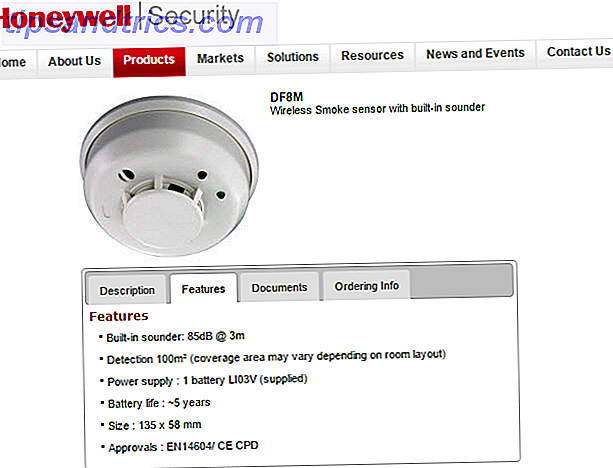Laten we zeggen dat u om een of andere reden alleen aan u bekend bent, de toetsen Command en Option wilt gebruiken. Met andere woorden, elke keer dat u een sneltoets gebruikt die overschakelt van Windows? Essentiële toetsenbordtips voor Mac-nieuwkomers Overschakelen van Windows? Essentiële toetsenbordtips voor Mac-nieuwkomers Het verplaatsen van een Windows-pc naar een Mac kan op veel manieren een schok zijn voor nieuwe gebruikers, dus hier is een snelstartgids voor het aanpassen aan een Mac-toetsenbordindeling. Lees Meer zoals Cmd + C (kopiëren) of Cmd + Spatie (open Spotlight), maar gebruik liever Alt + C of Alt + Spatie.
De langdradige oplossing zou zijn om elke afzonderlijke sneltoets op je systeem opnieuw te verbinden. De slimme oplossing zou zijn om de Command- en Alt-toetsen te verwisselen!
En het goede nieuws is dat Mac dit native toestaat.

Het enige wat u hoeft te doen is Spotlight gebruiken (opnieuw, met behulp van de Cmd + Space-snelkoppeling) om Systeemvoorkeuren te starten. Ga daar naar Navigatie > tabblad Toetsenbord> Modificatietoetsen .
Hier kunt u selecteren wat elke fysieke sleutel moet worden geïnterpreteerd als door het besturingssysteem. En ja, je kunt meerdere fysieke sleutels laten interpreteren als dezelfde sleutel! Dus als u wilt dat Command, Alt, Control en Shift zich registreren als Command ... dat kan.
Als je nieuw bent bij Mac, overweeg dan eens om deze Finder-tips te bekijken 8 Tips voor Finder voor Mac Nieuwkomers 8 Tips voor Finder voor Mac Nieuwbijders Navigeren door bestanden en mappen met behulp van de native Mac-bestandsbrowser Finder is gemakkelijk genoeg, maar er zijn veel meer functies verborgen achter menu's en sneltoetsen. Meer lezen en deze Spotlight-tips Efficiënter zoeken In Mac OS X met onze beste spot Tips Efficiënter zoeken in Mac OS X met onze beste spotlights Spotlight is al jaren een geweldige Mac-functie, waarbij Cupertino regelmatig Redmond leert in de kunst van het bureaublad zoeken. Hier zijn een paar tips om meer te vinden op je Mac. Meer lezen ook!
Hoe heb je je modificatietoetsen opnieuw toegewezen? Laat het ons weten in een reactie hieronder en wees niet bang om te vertellen waarom. Misschien zult u ons overtuigen om het ook te proberen.